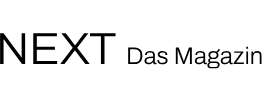Mit dem Multiroom-Feature von Sonos lässt Du mehrere Sonos-Lautsprecher eines Systems die gleiche Musik abspielen – egal, in welchem Raum Deines Smart Homes sie sich befinden und natürlich auch ohne Kabelsalat. So hörst Du Deine Musik, auch wenn Du das Zimmer wechselst, immer gleichmäßig laut, qualitativ hochwertig und machst Dein gesamtes Zuhause zur Sound-Oase. Wie Du dieses Feature einrichtest und nutzt, erfährst Du hier kurz und knackig.
Das Multiroom-Feature – so funktioniert’s
Mit dem Multiroom-Feature von Sonos-Lautsprechern bekommen alle sich im Soundsystem befindlichen Geräte über WLAN das gleiche Audiosignal. So spielen alle Lautsprecher einerseits also die gleiche Musik ab, andererseits funktioniert das sogar kabellos und Du kannst so soundtechnisch Dein gesamtes Zuhause miteinander verbinden.
Wahlweise lassen sich mehrere Lautsprecher aber nicht nur zu einer homogenen Abspiel-Gruppe zusammenfassen. Sondern Du kannst sie auch in kleinere Gruppen unterteilen. Damit wäre es Dir möglich, beispielsweise im Schlafzimmer und in der Küche ruhigere Musik zu spielen, während im Flur und im Wohnzimmer musikalische Partystimmung herrscht.
Was Du für die Nutzung vom Multiroom-Feature brauchst, sind ein Router und eine WLAN-Verbindung, Deine Multiroom-fähigen Lautsprecher von Sonos sowie die Sonos-App und natürlich eine Musikquelle, zum Beispiel Spotify.
Schritt für Schritt zum Multiroom-Feature
Das Multiroom-Feature von Sonos basiert auf der Gruppierung von den Lautsprechern, die die gleiche Musik zusammen abspielen sollen. Es gibt zwei Möglichkeiten, die Lautsprechergruppen zu erstellen: Entweder richtest Du diese in der Sonos-App ein oder Du machst das am Lautsprecher selbst. Beide Optionen gibt’s hier als Schritt-für-Schritt-Anleitung.
Multiroom in der App einrichten
Gehe in der Sonos-App auf die Registerkarte Systeme. Hier werden Dir Deine Sonos-Lautsprecher als Liste angezeigt. Klicke nun auf das quadratische Symbol mit dem Pfeil oben rechts auf der Raumkarte des Lautsprechers, den Du gruppieren möchtest. Jetzt wählst Du verschiedene Lautsprecher aus, die Du zur Gruppe adden möchtest – auf gleiche Weise kannst Du Deine Auswahl auch wieder aufheben. Alle nun markierten Lautsprecher spielen ab jetzt die gleiche Musik.
Lautsprecher per Knopfdruck zur Gruppe hinzufügen
Du kannst Räume auch durchs Berühren der Lautsprecher gruppieren. Halte dafür die Wiedergabetaste eines beliebigen Sonos-Lautsprechers gedrückt, um ihn mit einem Raum zu gruppieren, in dem bereits Musik läuft. Läuft in verschiedenen Räumen unterschiedliche Musik, musst Du die Wiedergabetaste nur so lang gedrückt halten, bis Du den richtigen Sound hörst. Der Lautsprecher geht dann die einzelnen Gruppen durch, bis Du die richtige für ihn gefunden hast.